| Horiri'2000|うきゃきゃさんの思い込みふぉとしょっぷ講座|かずみんNOTE(ふぉとしょっぷ初歩の初歩講座) |
【ほ組のフォトショップ初歩講座】
| CS−51* 背景画像(3) * |
 |
サンプル画像 (提供:ほ組工房) |
工程・操作 |
|
フィルタの極座標や渦巻きを適用した背景画です。 ↓ 下の説明用画像は、縮小画像です。 1、新規ファイル作成 描画色:初期化 ・大きさは自由ですが、 1000px〜1500px四方ぐらいの大きなファイルに作成すると、 柔らかいムードで利用できます。今回は1000×1000pxで作成しました。 完成してから好みの部分をカットして利用します。 ------------------------------------------------------------------------ 2、「レイヤー→新規塗りつぶしレイヤー→グラデーション」 ・「グラデーションで塗りつぶし」ダイアログが開いたら、 スタイル:線形 角度:-90 比率:100 と、設定します。  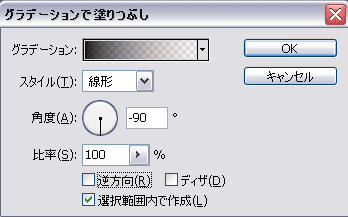 ------------------------------------------------------------------------ 3、「画像を統合」 ------------------------------------------------------------------------ 4、「フィルタ→変形→波形」 種類:矩形波 波数:5 波長:(最小)1・(最大)176 振幅:(最小)1・(最大)260 比率:(水平)100・(垂直)60 ・「開始位置を乱数的に変化させる」をクリックすると、ランダムに変わります。 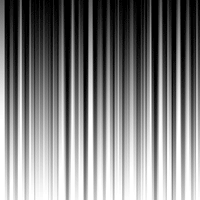 ------------------------------------------------------------------------ 5、「フィルタ→変形→極座標」 直交座標を極座標に:チェックを入れる。 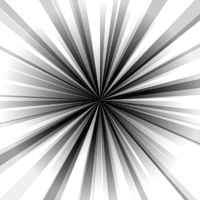 ------------------------------------------------------------------------ 6、「レイヤーを複製」 ・複製したレイヤーをアクティブにして、 「フィルタ→変形→渦巻き」 角度:65 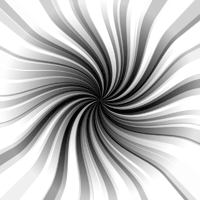 ------------------------------------------------------------------------ 7、そのまま、「描画モード:比較(明)」 に、変更する。 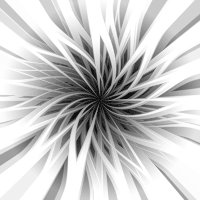 ------------------------------------------------------------------------ 8、「レイヤー→新規調整レイヤー→グラデーションマップ」 ・「グラデーションマップ」から「グラデーションエディタ」を開いて 好みのグラデーションカラーに設定します。 ・今回は下図のように設定しました。  ------------------------------------------------------------------------ 完成♪ ↑の、サンプル画像が完成品です。 ------------------------------------------------------------------------ *(8)の工程を、マスク無しでグラデーションを適用する場合は、 ・レイヤーの一番上に、新規レイヤー作成 ・「グラデーションツール」を指定して、グラデーションのカラー設定。 ・「スタイル:円形」で適用。 ・「描画モード:スクリーン」に変更。 かなり近い感じになります。 |
色違い作品 |
 |
Win.Photoshop.cs で作成していますが
v.6 v.7 でも作成可能です。
ご意見、感想など掲示板への書きこみもお待ちします。
講座めにゅーに戻る